 Opération et maintenance
Opération et maintenance
 exploitation et entretien des fenêtres
exploitation et entretien des fenêtres
 Nous ne pouvons pas activer Windows sur cet appareil.
Nous ne pouvons pas activer Windows sur cet appareil.
Nous ne pouvons pas activer Windows sur cet appareil.

Certains utilisateurs ont rencontré des problèmes lors de l'activation de Windows 10 Professionnel Edition, affichant le message "Nous ne pouvons pas activer Windows sur cet appareil car nous ne pouvons pas nous connecter au serveur d'activation de votre organisation. Cette couleur rouge apparaît dans un message d'erreur de police." signifie que votre système win10 n'est pas activé ou que le code d'activation win10 n'est pas valide.
Il existe de nombreuses solutions, notamment l'achat d'une véritable clé Win10, l'utilisation de la clé kms fournie par Microsoft pour l'activation et l'utilisation de l'outil d'activation Win10 pour une activation en un clic.
Méthode 1 : Utilisez l'outil d'activation win10 pour activer
1 Désactivez tous les outils antivirus, téléchargez l'outil d'activation win10, tel que heu kms, ouvrez l'interface principale. , il existe de nombreuses options, cliquez directement sur [Activer Windows VL] ;
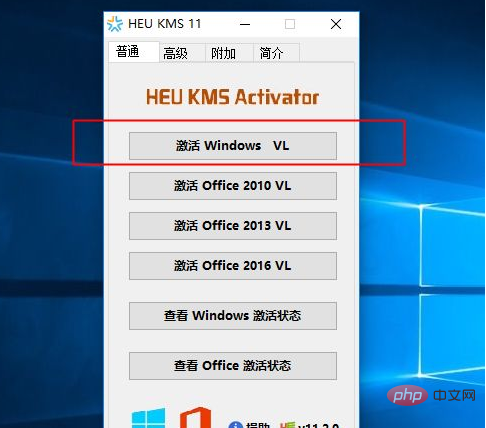
2. Démarrez le processus d'activation de win10, l'interface devient grise et il y a une barre de progression verte. en bas, attendez ;
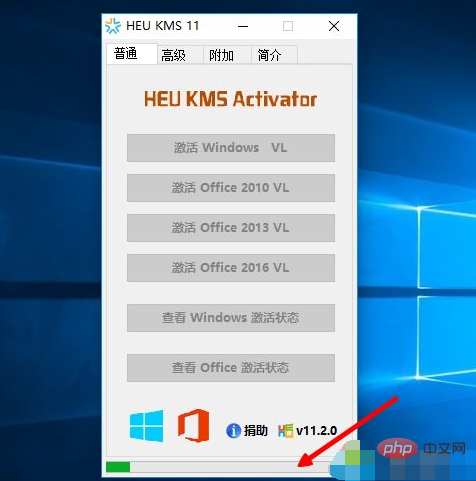
3. Il indique que le produit est activé avec succès, indiquant que l'activation de win10 est réussie. Si vous conservez cet outil, l'activation de kms sera généralement effectuée. cycle automatiquement pendant 180 jours pour obtenir une activation permanente.
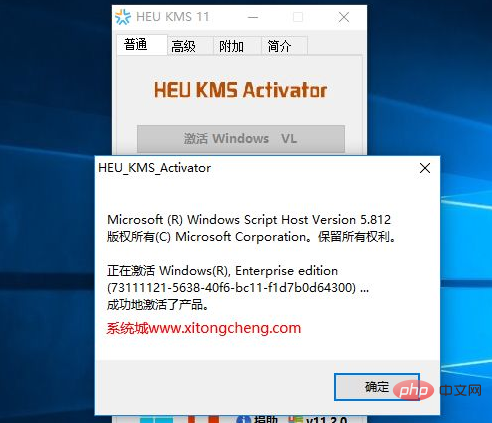
Méthode 2 : Activer Win10 via la commande kms Résumé officiel de la clé d'activation par lots Win10 VL authentique de Microsoft
Clé de configuration du client Win10 KMS ( Numéro de série d'installation du client KMS)
Windows 10 Professionnel (Édition Professionnelle) : W269N-WFGWX-YVC9B-4J6C9-T83GX
Windows 10 Professionnel N (Édition Professionnelle N) : MH37W-N47XK -V7XM9 -C7227-GCQG9
Windows 10 Entreprise (Édition Entreprise) : NPPR9-FWDCX-D2C8J-H872K-2YT43
Windows 10 Entreprise N (Édition Entreprise N) : DPH2V-TTNVB-4X9Q3 -TJR4H -KHJW4
Windows 10 Éducation (Édition Éducation) : NW6C2-QMPVW-D7KKK-3GKT6-VCFB2
Windows 10 Éducation N (Édition Éducation N) : 2WH4N-8QGBV-H22JP-CT43Q -MDWWJ
Les étapes d'activation sont les suivantes :
1. Cliquez avec le bouton droit sur l'icône de démarrage et sélectionnez [windows powershell (administrateur)] ou invite de commande (administrateur
) ; 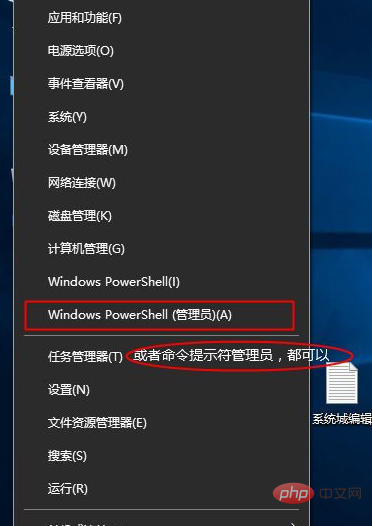
2. Prenons l'exemple de l'activation de la version professionnelle win10. Dans la fenêtre de commande, exécutez cette commande pour installer la clé : slmgr /ipk W269N-WFGWX-YVC9B-4J6C9-T83GX
3. Exécutez ensuite la commande slmgr /skms zh.us.to pour définir le serveur kms. Le serveur kms peut également être kms.03k.org, etc., et vérifiez les serveurs d'activation kms disponibles
4. Enfin, exécutez la commande slmgr /ato pour activer le système de version professionnelle Win10, indiquant que le produit a été activé avec succès, la version professionnelle Win10 a été activée avec succès
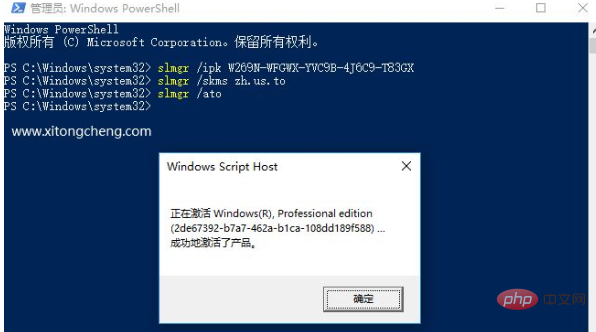
5. Pour vérifier l'état d'activation de Win10, exécutez la commande slmgr /xpr, appuyez sur Entrée, l'activation kms est de 180 jours, continuez à effectuer les opérations ci-dessus pour le renouvellement après l'expiration.
Après avoir exécuté la méthode ci-dessus, le problème selon lequel nous ne pouvons pas activer Windows sur cet appareil dans Win10 a été résolu. Les utilisateurs qui rencontrent ce problème peuvent le résoudre selon la méthode ci-dessus.
Ce qui précède est le contenu détaillé de. pour plus d'informations, suivez d'autres articles connexes sur le site Web de PHP en chinois!

Outils d'IA chauds

Undresser.AI Undress
Application basée sur l'IA pour créer des photos de nu réalistes

AI Clothes Remover
Outil d'IA en ligne pour supprimer les vêtements des photos.

Undress AI Tool
Images de déshabillage gratuites

Clothoff.io
Dissolvant de vêtements AI

AI Hentai Generator
Générez AI Hentai gratuitement.

Article chaud

Outils chauds

Bloc-notes++7.3.1
Éditeur de code facile à utiliser et gratuit

SublimeText3 version chinoise
Version chinoise, très simple à utiliser

Envoyer Studio 13.0.1
Puissant environnement de développement intégré PHP

Dreamweaver CS6
Outils de développement Web visuel

SublimeText3 version Mac
Logiciel d'édition de code au niveau de Dieu (SublimeText3)
 Puis-je installer mysql sur Windows 7
Apr 08, 2025 pm 03:21 PM
Puis-je installer mysql sur Windows 7
Apr 08, 2025 pm 03:21 PM
Oui, MySQL peut être installé sur Windows 7, et bien que Microsoft ait cessé de prendre en charge Windows 7, MySQL est toujours compatible avec lui. Cependant, les points suivants doivent être notés lors du processus d'installation: téléchargez le programme d'installation MySQL pour Windows. Sélectionnez la version appropriée de MySQL (communauté ou entreprise). Sélectionnez le répertoire d'installation et le jeu de caractères appropriés pendant le processus d'installation. Définissez le mot de passe de l'utilisateur racine et gardez-le correctement. Connectez-vous à la base de données pour les tests. Notez les problèmes de compatibilité et de sécurité sur Windows 7, et il est recommandé de passer à un système d'exploitation pris en charge.
 Comment accélérer la vitesse de chargement de PS?
Apr 06, 2025 pm 06:27 PM
Comment accélérer la vitesse de chargement de PS?
Apr 06, 2025 pm 06:27 PM
La résolution du problème du démarrage lent Photoshop nécessite une approche à plusieurs volets, notamment: la mise à niveau du matériel (mémoire, lecteur à semi-conducteurs, CPU); des plug-ins désinstallés ou incompatibles; nettoyer régulièrement les déchets du système et des programmes de fond excessifs; clôture des programmes non pertinents avec prudence; Éviter d'ouvrir un grand nombre de fichiers pendant le démarrage.
 Dans le développement frontal, comment utiliser CSS et JavaScript pour obtenir des effets de procédure similaires à l'interface des paramètres de Windows 10?
Apr 05, 2025 pm 10:21 PM
Dans le développement frontal, comment utiliser CSS et JavaScript pour obtenir des effets de procédure similaires à l'interface des paramètres de Windows 10?
Apr 05, 2025 pm 10:21 PM
Comment implémenter des fenêtres dans le développement frontal ...
 Comment faire la distinction entre la fermeture d'un onglet de navigateur et la fermeture du navigateur entier à l'aide de JavaScript?
Apr 04, 2025 pm 10:21 PM
Comment faire la distinction entre la fermeture d'un onglet de navigateur et la fermeture du navigateur entier à l'aide de JavaScript?
Apr 04, 2025 pm 10:21 PM
Comment faire la distinction entre la fermeture des onglets et la fermeture du navigateur entier à l'aide de JavaScript sur votre navigateur? Pendant l'utilisation quotidienne du navigateur, les utilisateurs peuvent ...
 Comment tirer la ligne de référence verticale de PS
Apr 06, 2025 pm 08:18 PM
Comment tirer la ligne de référence verticale de PS
Apr 06, 2025 pm 08:18 PM
Tirez les guides verticaux dans Photoshop: Activer la vue du règlement (View & gt; souverain). Volez la souris sur le bord vertical de la règle, puis le curseur devient une ligne verticale avec des flèches doubles et maintenez et faites glisser la souris pour retirer la ligne de référence. Cliquez sur Supprimer en faisant glisser le guide ou en le plantant dans une croix.
 Solutions aux erreurs rapportées par MySQL sur une version système spécifique
Apr 08, 2025 am 11:54 AM
Solutions aux erreurs rapportées par MySQL sur une version système spécifique
Apr 08, 2025 am 11:54 AM
La solution à l'erreur d'installation de MySQL est: 1. Vérifiez soigneusement l'environnement système pour vous assurer que les exigences de la bibliothèque de dépendance MySQL sont satisfaites. Différents systèmes d'exploitation et exigences de version sont différents; 2. Lisez soigneusement le message d'erreur et prenez des mesures correspondantes en fonction des invites (telles que les fichiers de bibliothèque manquants ou les autorisations insuffisantes), telles que l'installation de dépendances ou l'utilisation de commandes sudo; 3. Si nécessaire, essayez d'installer le code source et vérifiez soigneusement le journal de compilation, mais cela nécessite une certaine quantité de connaissances et d'expérience Linux. La clé pour finalement résoudre le problème est de vérifier soigneusement l'environnement du système et les informations d'erreur et de se référer aux documents officiels.
 【Rust AutoDud】 Introduction
Apr 04, 2025 am 08:03 AM
【Rust AutoDud】 Introduction
Apr 04, 2025 am 08:03 AM
1.0.1 Préface Ce projet (y compris le code et les commentaires) a été enregistré pendant ma rouille autodidacte. Il peut y avoir des déclarations inexactes ou peu claires, veuillez vous excuser. Si vous en profitez, c'est encore mieux. 1.0.2 Pourquoi Rustrust est-il fiable et efficace? La rouille peut remplacer C et C, par des performances similaires mais une sécurité plus élevée, et ne nécessite pas de recompilation fréquente pour vérifier les erreurs comme C et C. Les principaux avantages incluent: la sécurité de la mémoire (empêcher les pointeurs nuls de déréférences, les pointeurs pendants et la contention des données). Filetage (assurez-vous que le code multithread est sûr avant l'exécution). Évitez le comportement non défini (par exemple, le tableau hors limites, les variables non initialisées ou l'accès à la mémoire libérée). Rust offre des fonctionnalités de langue moderne telles que les génériques
 MySQL ne peut pas être installé après le téléchargement
Apr 08, 2025 am 11:24 AM
MySQL ne peut pas être installé après le téléchargement
Apr 08, 2025 am 11:24 AM
Les principales raisons de la défaillance de l'installation de MySQL sont les suivantes: 1. Problèmes d'autorisation, vous devez s'exécuter en tant qu'administrateur ou utiliser la commande sudo; 2. Des dépendances sont manquantes et vous devez installer des packages de développement pertinents; 3. Conflits du port, vous devez fermer le programme qui occupe le port 3306 ou modifier le fichier de configuration; 4. Le package d'installation est corrompu, vous devez télécharger et vérifier l'intégrité; 5. La variable d'environnement est mal configurée et les variables d'environnement doivent être correctement configurées en fonction du système d'exploitation. Résolvez ces problèmes et vérifiez soigneusement chaque étape pour installer avec succès MySQL.





